java环境变量如何配置
摘要:java环境的配置java环境的配置应该都学过吧,这里简单的讲一下。下载安装javaJDK,注意安装的路径,我们需要进行环境变量的配置。安装...
java环境的配置
java环境的配置应该都学过吧,这里简单的讲一下。
下载安装java JDK,注意安装的路径,我们需要进行环境变量的配置。
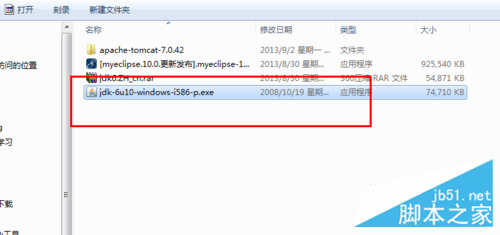
安装完成以后,配置环境变量
环境变量的配置这里就以win7为例:右击计算机——属性——高级系统设置。


点击下面的环境变量,进入后在系统变量一栏点击新建,然后输入如下:
名称:JAVA_HOME
变量值:刚刚安装的路径
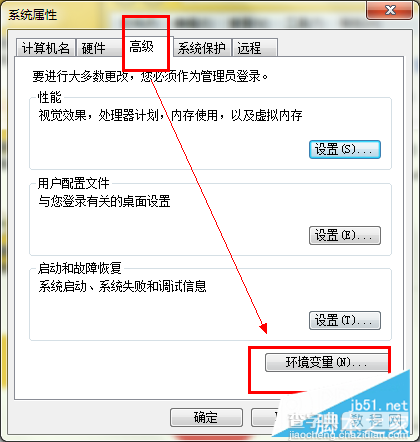
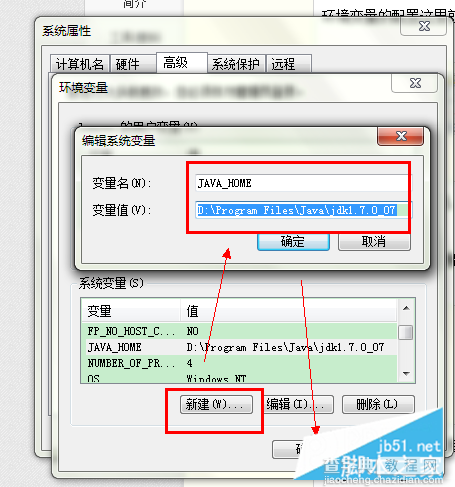
在上面的一栏中点击新建,内容如下:
名称:CLASS_PATH
变量值: .;%JAVA_HOME%lib;%JAVA_HOME%libtools.jar
一定要注意所有符号都是英文状态的。

在系统环境变量中有一个path的环境变量,选中后选择编辑,将JAVA_HOME添加进去即可,如图:在最后加上;%JAVA_HOME%bin;
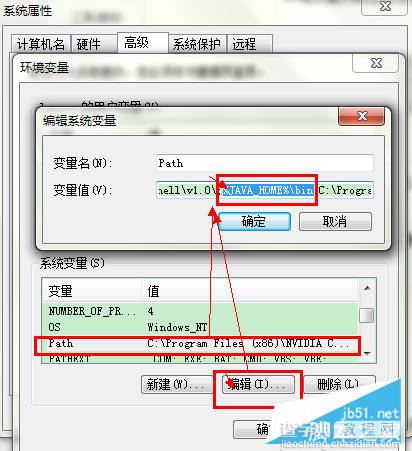
测试java环境是否配置成功
按下win+R键,输入cmd调出命令符控制窗口。输入:java -version 后查看是否显示版本即可。


以上就是本文的全部内容,希望对大家的学习有所帮助,也希望大家多多支持查字典教程网。
【java环境变量如何配置】相关文章:
上一篇:
Java如何调用C++ DLL库
下一篇:
Eclipse安装配置方法图文教程
